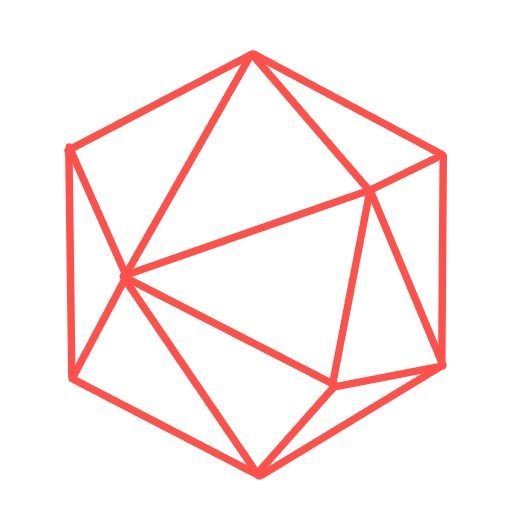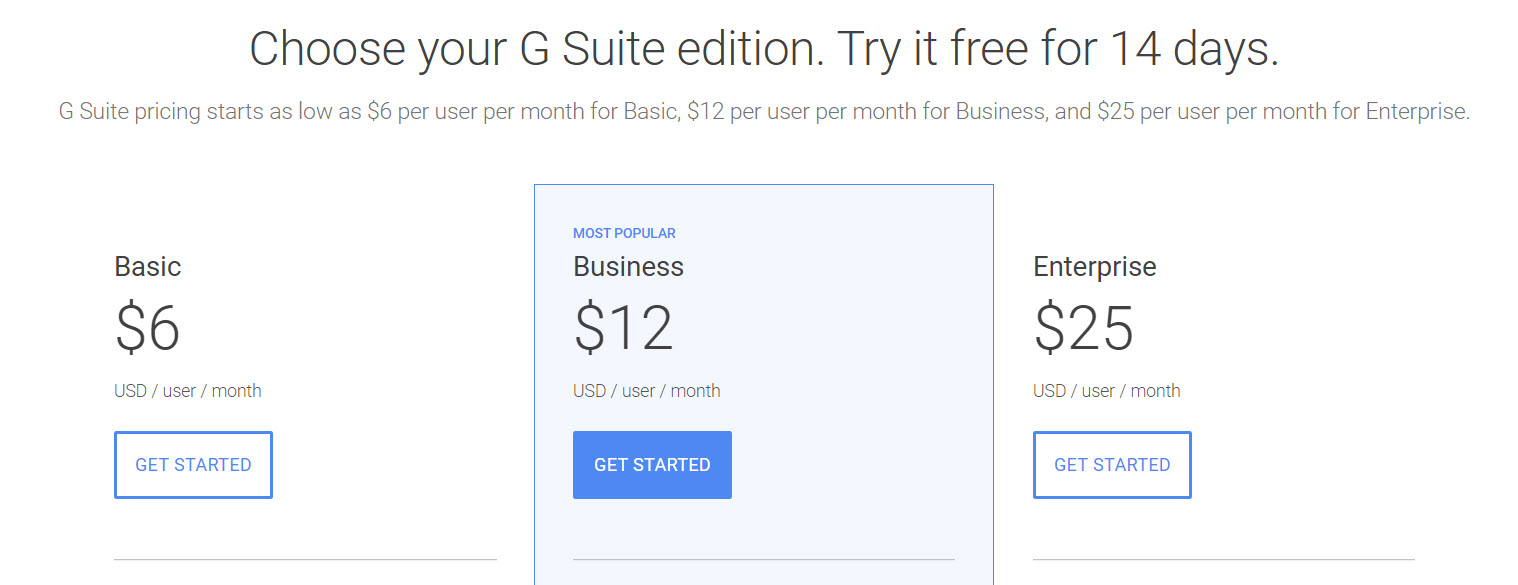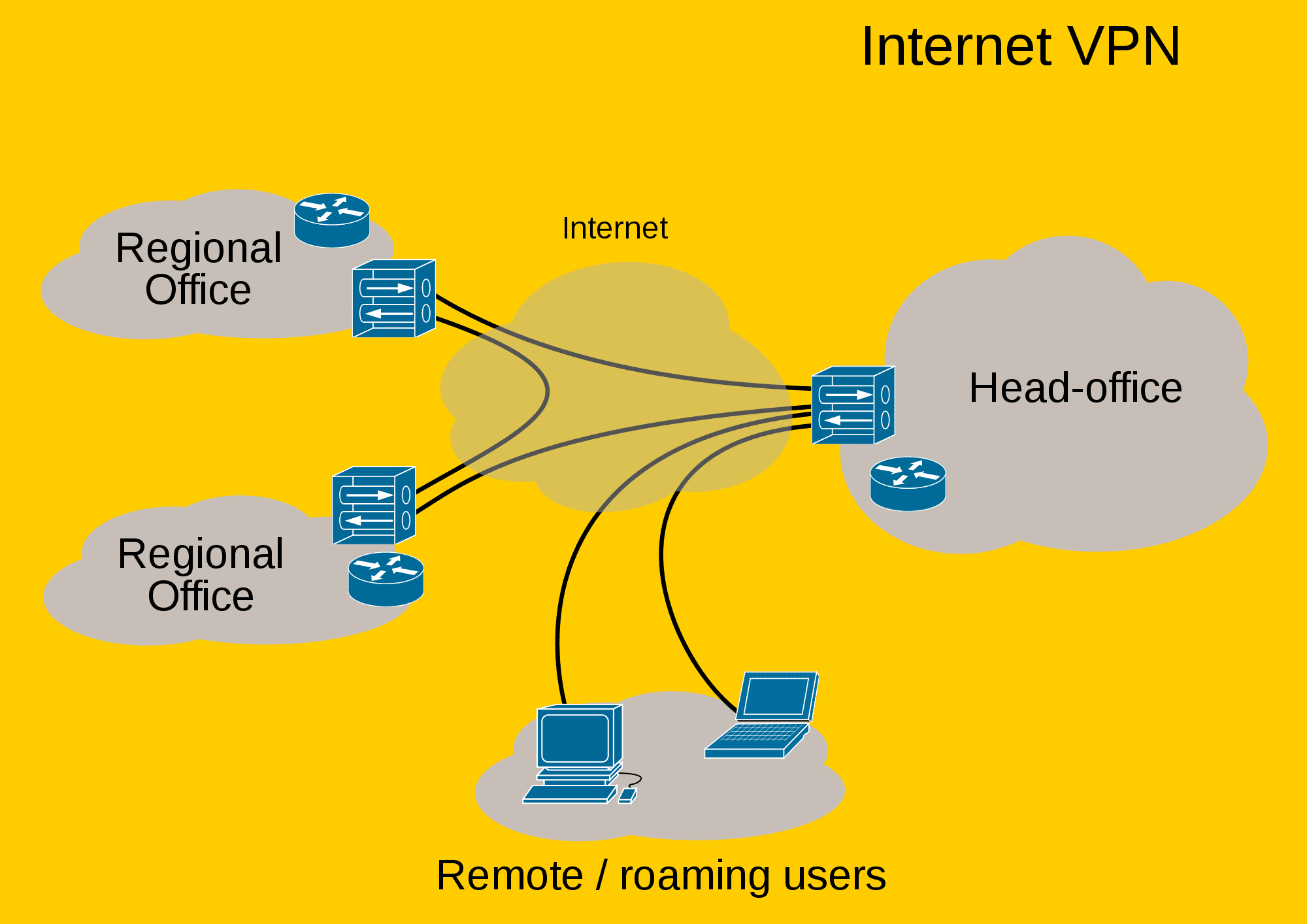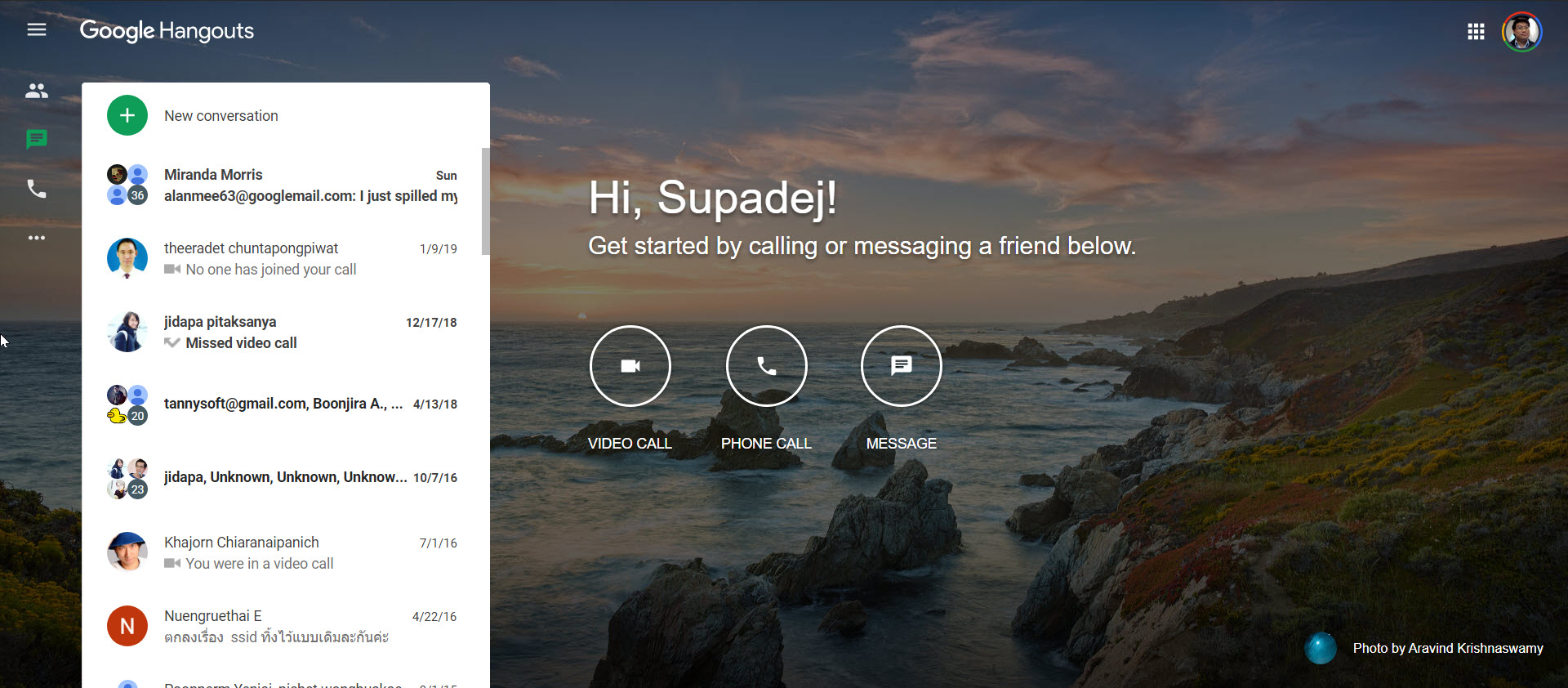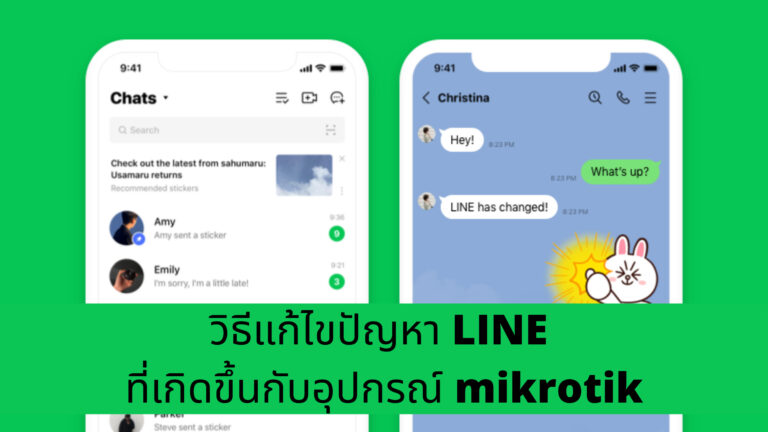สวัสดีครับ อ.ศุภเดชครับ
ช่วงนี้ก็เป็นวิบากกรรมอย่างหนึ่งของประเทศไทยเลย ไหนจะเศรษฐกิจ การเมือง สงครามการค้า และปิดท้ายด้วย ไวรัสโคโรน่าระบาด ซึ่งอันสุดท้ายนี่มันเป็นอะไรที่โคตรชะลอการเคลื่อนตัวของโลกมากๆเลยทีเดียว
ทีนี้ ผมก็มานั่งๆนึกดูว่า ถ้าเกิดสมมติว่า ไวรัสเกิดมีการระบาดใหญ่ในไทย เหมือนอย่างที่ประเทศจีนโดน เราจะสามารถลดความเสี่ยงในการทำงานยังไงได้บ้าง ซึ่งกลไกนึงที่หลายๆบริษัทที่ประเทศจีนใช้ก็คือ การทำ Work From Home เพื่อลดความเสี่ยงให้พนักงานออกมาจากบ้านให้มากที่สุด
อย่างไรก็ตาม การทำ Work From Home มันจะต้องสอดคล้องกันระหว่าง รูปแบบการทำงาน , นโยบายของแต่ละบริษัท และสุดท้ายก็คือ เครื่องมือทางด้านไอทีต่างๆที่จะช่วยเหลือให้สิ่งเหล่านี้เกิดขึ้นได้
ทีนี้ ในเมื่อเราเป็น Network Engineer ผมก็เลยลองมารวบรวมแนวทางและระบบดูว่า เราจะสามารถช่วยเหลือบริษัทให้เกิดระบบ “Work From Home” ให้เป็นจริงได้แค่ไหน
เนื่องจากบริษัทต่างๆ มีแผนกและหน่วยงาน และไม่เหมือนกัน ผมก็เลยลองยกบริการแต่ละส่วนออกมาเป็นกลุ่มๆ แล้วแนะนำโปรแกรมหรือ Hardware ทั้งฟรีและเสียเงิน เพื่อให้บริการส่วนนั้นเกิดขึ้นได้ในบริษัทครับ
File Sharing
เอาเรื่องพื้นฐานในการทำงานของทุกองค์กรก่อนเลย ก็คือเรื่องของไฟล์ องค์กรแต่ละองค์กร มีการทำ File Sharing ที่ไม่เหมือนกัน แต่ส่วนใหญ่ก็จะทำกันบ้านๆด้วยการหา PC ซักหนึ่งเครื่องแล้วก็ทำ Map Drive ไปยังแต่ละเครื่อง หรือไม่ก็แต่ละเครื่อง Map Drive กันเอง
วิธีนี้ ในเชิงความปลอดภัย จริงๆคือไม่ค่อยดี อาจจะพอไหว ถ้าเราทำงานกันใน Office แต่ถ้าการทำงานแบบ Work From Home การใช้พวก Map Drive ตรงๆจากภายนอกองค์กร คือ พังแน่ๆ โดยไวรัสไล่แทะตั้งแต่วันแรก
หลายๆบริษัทก็เลยใช้พวกบริการ Cloud Storage มาช่วยเหลือ เช่น Google Drive / Dropbox แต่ทั้ง 2 บริการนั้นก็มีพื้นที่จำกัด อาจจะเพียงพอสำหรับแรกๆ แต่ถ้าเกิดเป็นไฟล์ใหญ่ๆระดับองค์กร ค่อนข้างมั่นใจว่าไม่น่าพอ
เพราะว่า Google Drive ให้ฟรีแค่ 15GB ส่วน Dropbox ให้ฟรีแค่ 2GB …
ยกเว้นถ้าองค์กรคุณใช้พวกบริการอย่าง G Suite Business (จ่ายเดือนละ 12$ ต่อคน) ถึงจะได้พื้นที่แบบ Unlimited , Office365 Business (จ่ายเดือนละ 8$ ต่อคน) จะได้พื้นที่คนละ 1TB
ถ้าองค์กรคุณมีคนไม่เยอะมาก วิธีการใช้ Google Suite และ Office365 ในการจัดการเรื่อง File Sharing ก็เป็นทางเลือกที่น่าสนใจ
แต่ถ้าองค์กรคุณคนเยอะๆ แบบร้อยกว่าคน ผมเห็นหลายๆองค์กรตอนแรกๆก็จ่ายกัน ปีหลังๆจ่ายไม่ไหวก็ขอถอนตัวกันเป็นแถว เพราะถ้าจะเอา G Suite เดือนละ 12$ มีพนักงาน 100 คนก็ 1,200$ เป็นเงินไทยก็เดือนละ 4x,000 กว่าบาท คิดเป็นรายปี ก็ 500,000 !!
ดังนั้น ถ้าองค์กรเล็กๆ การใช้พวก G Suite นี่เหมาะสมกำลังดีครับ แต่ถ้าเยอะไป อาจจะต้องพิจารณาทางเลือกอื่น
เช่นอุปกรณ์ประเภท NAS ที่มีเครื่องมือจัดการเรื่อง File Sharing มาโดยเฉพาะ เช่น NAS รุ่นที่ผมใช้อยู่บ่อยๆในการติดตั้งให้ลูกค้าอย่าง Synology
Synology สามารถทำเรื่องดังต่อไปนี้ได้ครับ
- File Permission (ใครเปิดไฟล์ได้ ใครบันทึกไฟล์ได้ แยกตาม Group และ แยกตาม User ก็ได้)
- มีเครื่องมือ Backup เยอะมาก (ทำ Snapshot , โยน Backup ขึ้น Cloud หรือโยนไป Backup ที่ NAS ตัวอื่นก็ได้)
- มีเครื่องมือทำ File Sharing ของตัวเองที่ชื่อ Synology Drive ซึ่ง เหมือน Dropbox เป๊ะเลย แต่ได้ Storage เยอะมาก เพราะเป็น HDD ที่เราออกแบบขนาดเอง
- มี Log บอกให้รู้ว่า User ไหน เปิดไฟล์ไหน แก้ไขไฟล์ไหน ลบไฟล์ไหน ทำให้รู้ว่า ใครมาทำอะไรกับไฟล์บ้าง
และยังมีความสามารถอีกเพียบ
แต่ถ้าเกิดองค์กรไหน ใช้ Windows Server + Active Directory ในการทำ File Sharing หากต้องการจะทำ Work From Home แบบปลอดภัย อาจจะต้องทำ VPN จากนอก Office เพื่อเข้ามาในองค์กร ซึ่งการทำ VPN ก็เป็นอีกเรื่องสำคัญมากๆเรื่องนึง ในการทำ Work From Home เหมือนกันครับ เพราะการที่เราจะเข้ามา Access ข้อมูลในองค์กร เราควรจะเข้ามาด้วยเส้นทางที่ปลอดภัย ไม่อย่างนั้น อาจจะโดนดักข้อมูลระหว่างทางไปได้
Secure Connection
องค์กรต่างๆก็จะมี Server เพื่อให้บริการภายในองค์กร เช่น ERP , บัญชี และ Software เฉพาะกิจ ที่ตั้งเป็นเครื่อง Server อยู่ใน Office ถ้าคุณมีการทำ Work From Home จริงๆ คุณจะต้อง Access มายัง Server เหล่านั้นจากบ้าน
หลายๆองค์กรใช้การทำ Port Forwarding ในการทำให้พนักงานข้างนอกสามารถ Remote จากที่ไหนก็ตามเข้ามายังที่ Office ได้ แต่!!! การทำ Port Forwaring เป็นการเปิดเผย Service ภายในบริษัทให้คนภายนอกเห็นทั้งหมด ในเชิงความปลอดภัย เรามักจะไม่ทำแบบนั้นกันครับ ยกเว้นมันเป็น Service ที่มีการ Login User + Password เข้ามายังพอกล้อมแกล้มได้ (แต่ในความเป็นจริงก็ไม่แนะนำอยู่ดีครับ)
ดังนั้น องค์กรส่วนใหญ่ จึงมีระบบ VPN Server เพื่อให้พนักงาน เชื่อมผ่านช่องทาง VPN ที่ปลอดภัย แล้วค่อยใช้ Routing เข้ามายังทรัพยากรต่างๆของบริษัท
การทำ VPN Server ขึ้นอยู่กับตัวอุปกรณ์ Network Gateway ซึ่งอุปกรณ์แจกฟรีจาก ISP ทำไม่ได้แน่นอน อาจจะต้องซื้อ Router ที่รองรับการทำ VPN
สำหรับธุรกิจ SME กลุ่มอุปกรณ์ Network ที่รองรับการทำ VPN ได้ก็มี
- Mikrotik
- UNIFI
- Draytek
- Zyxel
- Peplink
- Cisco Small Business Series
อุปกรณ์ Network กลุ่มนี้เป็น Network Gateway ในราคาหลัก พันไปจนถึงหมื่นนิดๆ ซึ่งเป็นราคาที่กลุ่ม SME พอจะซื้อไหว แต่การซื้อมาใช้ไม่ได้แปลว่าจะมี VPN Server ให้ใช้งานเลยนะครับ จำเป็นที่จะต้องให้คนที่มีความรู้มาติดตั้งให้ด้วย
การทำ VPN จะช่วยทำให้เราที่อยู่นอก Office สามารถเข้ามาในเครือข่าย Office ได้เหมือนเรานั่งใน Office เลย แต่การทำ VPN ก็มีปัจจัยที่ต้องพิจารณาอีกหลายอย่างถ้าเราต้องทำระบบนี้ขึ้นมานะครับ
- ต้องมี Public IP ในการให้บริการ จริงๆถ้ามี FIX IP ระบบจะทำงานง่ายขึ้นเยอะ เพราะอาจจะไม่ต้องใช้ Dynamic DNS Name แต่เอาเข้าจริงแค่ Public IP ก็ช่วยได้มากแล้วครับ
- ต้องมีความเร็ว Internet ที่มากพอที่จะทำให้คนที่อยู่นอก Office สามารถใช้งานได้รวดเร็วพอ เพราะเวลาจะทำ VPN Server ความเร็วที่จะต้องพิจารณาก็คือ ความเร็วของ Upload ที่เราติดตั้งครับ ถึงแม้ว่าองค์กรจะติดตั้ง Internet ความเร็ว 1,000/100 Mbps แต่ตอนใช้งาน VPN Server เราทำความเร็วได้แค่ 100Mbps เพราะมันเป็นความเร็วขา Upload ที่จะต้องส่งข้อมูลให้กับเหล่าพนักงานที่อยู่นอก Office ครับ
- เลือกใช้เทคโนโลยีด้าน VPN ที่เหมาะสม เพราะ VPN มีหลาย Standard .. ซึ่ง Standard ที่ตอนนี้ใช้กันเยอะสุด ก็คือ IPSec VPN ครับ ถ้าจะเลือกใช้อุปกรณ์อะไรทำ VPN Server ควรจะให้รองรับ IPSec VPN ด้วย
- อุปกรณ์บางยี่ห้อ ล็อคเอาไว้ว่า ต่อ VPN ได้กี่ User ตามค่า Licensed ที่ซื้อมา อย่าลืมพิจารณาตรงนี้ด้วยครับ ถ้า User เยอะ อาจจะต้องเลือกเอาว่า จะให้ใคร VPN ได้ หรือไม่ก็ต้องซื้อ Licensed เพิ่มครับ
- การทำ VPN จะต้องมีความรู้เรื่อง Routing ด้วย ไม่อย่างงั้น แทนที่จะเข้ามาจากนอก Office ได้ จะกลายเป็นต่อได้ แต่เข้าไม่ได้นะครับ
- การทำ IPSec VPN จะต้อง Generate Certificate แล้วติดตั้งลงใน Client ด้วย ถ้าจะ Deploy ทีละเยอะๆ ต้องคิดหาแผนเอาไว้ด้วยนะครับ
[ข้อความโฆษณา]
แต่ถ้าไม่รู้ทำยังไง จ้างทีม VROnline ของ อ.ศุภเดช ได้ครับ เดี๋ยวเสกให้ ติดต่อได้ที่คุณจอย [email protected] หรือ 088-874-6271 เลย
Collaboration Tools
ในการทำ Work From Home … ทุกคนแทบจะไม่ได้เจอหน้ากัน แต่ทุกคนต้องสื่อสารหากันได้ทางออนไลน์ ซึ่งหลายๆคนอาจจะใช้ LINE ในการทำงาน แต่ขอทีเถอะครับ เครื่องมืออย่าง LINE ไม่สามารถใช้ในการทำงานอย่างจริงจังได้ เป็นได้แค่ Chat ธรรมดาที่โคตรมีข้อจำกัดมากๆตัวนึงเท่านั้น
ซึ่งการทำงานแบบไม่เห็นหน้ากัน ไม่ได้เจอกัน แล้วต้องฝากงานกันไว้เนี่ย มันต้องมีเครื่องมือช่วย Track ความคืบหน้าของงานมากๆ แถมถ้ามีทีมวางแผนกับทีมทำงาน ซึ่งทีมวางแผนจะต้องสั่งการทุกคนได้อย่างมีประสิทธิภาพ ไม่มีการมางอแงว่า เฮ้ยยังไม่ได้ข้อความเลยอะไรแบบนี้
ซึ่งไอ้เรื่องเครื่องมือแบบนี้ ตอนนี้มีกันให้ใช้กันเต็ม Internet ไปหมดครับ มีทั้งฟรี และ เสียเงิน แต่ละตัวจะมีแนวทางในการจัดเรียงข้อมูล และ ใช้งานไม่เหมือนกัน อย่างตัวที่ Packethunter.net กับ VR Online บริษัทของผมใช้ ก็คือ Trello ครับ
Trello
Trello.com เป็น Collaboration Tools ในสไตล์ Work Board เหมาะกับองค์กรที่มี Step ในการทำงานชัดเจน อย่างที่บริษํทผม เวลาเราทำงานเราจะมี Step ในการทำงานคร่าวๆประมาณนี้ครับ
- Site Survey : ออกไปดูหน้างานเพื่อประเมิน Solution
- ทำ Quotation ส่ง
- ประเมินงานติดตั้ง
- วางบิล รับเช็คอะไรก็ว่าไป
ซึ่งถ้างานของลูกค้าคนไหน อยู่ใน Phrase ไหน เราก็จะลากสถานะของลูกค้าย้ายบอร์ดมาเรื่อยๆ จนจบ Process งาน
แล้วในแต่ละ Board ก็สามารถคุย เปิดประเด็น ทิ้งข้อมูล โยนไฟล์ที่เกี่ยวข้องกับการทำงานเอาไว้ได้เลย ถ้าบริษัทไหน มีโครงการทำงานที่ค่อนข้างตายตัวจะเหมาะกับ Trello มากครับ
Trello ใช้งานฟรี แต่จำกัดที่ Team Board ได้แค่ 10 Board และ Upload File ได้แค่ 10Mb ซึ่งตัวเสียเงินมันก็เทพมาก แต่ไม่ได้ใช้ครับ พยายามฝืนใช้ตัวฟรี มันก็พอถูไถไปได้
Slack
ถ้าองค์กรคุณทำงานแบบ Dynamic มากๆ มีเรื่องที่ต้องคุยสารพัดหัวข้อ กระจัดกระจายหลากหลายแผนก ต้องทำงานร่วมกัน คุณต้องใช้ Slack เลยครับ Slack จะเป็น Collaboration Tools ที่เน้นเรื่องการสื่อสารในองค์กรมากๆ ใครอยากเปิด Topic อะไรก็ตั้ง Group เป็น Hashtag แล้วก็ลากคนเข้าห้องเพื่อคุยในหัวข้อนั้นๆเลย แถม Slack ยังมีความเจ๋งที่มัน Link กับบริการเทพๆทั้งโลก เยอะมาก ไม่ว่าจะมี Service บ้าบออะไร Slack แทบจะมีหมดเลย
Slack ตัวฟรี สามารถใช้งานได้โดยที่ย้อนอ่านข้อความเก่าได้แค่ 10,000 ข้อความ ถ้าไม่ติดว่ารับเรื่องการย้อนกลับไปอ่านข้อความเก่าไม่ได้ ก็จัดไปโลดครับ นอกจากนั้นตัวฟรียังเก็บไฟล์ได้แค่ 5GB กับ สามารถ Link กับพวก App นอกได้แค่ 10 App ครับ
Monday.com
สำหรับองค์กรที่เน้นหัวหน้าเป็นคนจัดระเบียบและตารางของพนักงาน ให้ทำงานได้ตาม Work Flow และ ตารางเวลา ผมแนะนำ Monday.com ครับ ทางฝั่งนี้จะเป็น Collaboration Tools ที่เน้นเรื่องของการ Assign งานตามตารางเวลาเป็นหลัก แล้ว Plot ออกมาให้เป็นกราฟ เพื่อให้เห็นภาพรวมของการทำงานทั้งหมด
Monday.com ไม่มีตัวฟรี จ่ายตามจำนวน User ที่ใช้ได้เลยครับ
Meeting Tools
การประชุมงานแบบเห็นหน้ากัน จะช่วยให้ความคืบหน้าของการคุยงานเสร็จเร็วกว่าการมานั่งเถียงกันด้วยข้อความในห้อง Chat
ดังนั้น ในแง่การประชุม ทั้งภายในและภายนอกทีม ควรจะมีระบบ Video Conference ติดตั้งเอาไว้ทั้งใน Office และในเครื่องของพนักงาน เพื่อให้พร้อมประชุมที่ไหนก็ได้
สำหรับเครื่องมือสำหรับการทำประชุมออนไลน์ที่ผมว่า ฟรีและดี ผมขอแนะนำสองตัวนี้เลยครับ
Google Hangout
Google Hangout เป็นเครื่องมือในการประชุมที่สุดยอดมากครับ คือ ประชุมบนเว็บก็ได้ ถ้าจะใช้มือถือก็มี App ให้ ในห้องประชุม คุณสามารแชร์หน้าจอของคุณเพื่อให้ Present ไปยังเพื่อนๆในห้องได้เลย เอาเอกสาร Google Doc มา ประชุมไป เขียนงานไปพร้อมๆกันก็ยังได้
Google Hangout สามารถจัดประชุมได้ไม่จำกัดเวลา แต่ว่าได้สูงสุด ห้องละ 10 คน ถ้าอยากจะประชุมทีมงานใหญ่กว่านี้พร้อมๆกัน ต้องไปใช้สมัครบริการ Google Suite แล้วใช้ Google Meet แทนครับ (เสียเงินนั่นเอง)
Zoom.us
เครื่องมือสำหรับทำ Meeting Room อีกตัวที่แนะนำก็คือ Zoom.us ครับ
เป็นเครื่องมือสำหรับการจัดประชุมออนไลน์และจัดสัมนาออนไลน์ ที่ดีอย่างมากตัวนึง พอเราตั้งเวลาการประชุมและใส่รายชื่อคนเข้าประชุมเข้าไป จะมีการส่ง Email ไปเตือนเรื่อยๆ ว่าใกล้ประชุมแล้ว (กรณีขอนัดล่วงหน้าหลายวัน) มีเครื่องมือในการช่วยประชุมมากมาย เช่นแชร์หน้าจอ แชร์ไฟล์ และที่เด็ดมาก คือสามารถอัดวีดีโอการประชุมเก็บเป็นไฟล์ไว้เพื่ออ้างอิงเรื่องที่เราพึ่งคุยไปในทีหลังได้ด้วย เหมาะมากเวลาประชุมกับคนที่พูดอย่างทำอีกอย่างครับ ฮ่าๆ
Zoom.us ตัวฟรี สามารถคุย Meeting แบบ 1:1 ได้ Unlimit แต่ถ้าเป็น Meeting 3 คนขึ้นไปจะสามารถประชุมได้แค่ 40 นาทีครับ ถ้าเกินเวลาก็ล้มห้องแล้วคุยกันใหม่ ไม่ก็จ่ายเงินซ้าา
และขอปิดท้ายด้วย Blog ของพี่พัชร พี่ชายคนนึงที่อยู่ในวงการ Web Developer แต่เล่น Keyboard ดนตรีแทบจะมากกว่า Keyboard ทำ Coding พี่พัชรเขียน Blog เรื่องการทำ Virtual Office และการทำงานแบบ Work From Home ตั้งแต่ปี 2011 ซึ่งผมคิดว่าเป็นสิ่งสำคัญมากๆ ยิ่งกว่าระบบอีกครับ นั่นก็คือ การบริหารคนนั่นเอง
อยากให้ลองอ่านปิดท้ายดูนะครับ